win7システムでファイル保護機能をオフにする方法
win7システムのファイル保護機能をオフにするにはどうすればよいですか? 今日はコンピューターのファイル保護機能をオフにする方法を紹介します。友人の中には、コンピュータのファイル保護機能をオンにする必要がないのでオフにしたいと考えている人がいます。 win7システムのファイル保護機能を素早くオフにする方法についてのグラフィックチュートリアルを見てみましょう。

win7 のシステム ファイル保護機能をすぐにオフにするグラフィック チュートリアル
1. デスクトップの win r ショートカット キーを使用してファイル名を指定して実行ウィンドウを開き、 gpedit.msc コマンド 以下に示すように、Enter キーを押します。
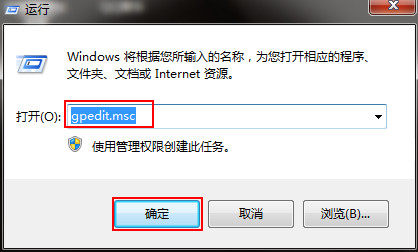
2. 開いたグループ ポリシー ウィンドウで、[コンピューターの構成] - [管理用テンプレート] - [システム] - [Windows ファイル保護] をクリックし、次にクリックします。右側の をクリックします。 以下に示すように、サイド ウィンドウで [Windows ファイル保護スキャンの設定] オプションを見つけ、ダブルクリックして開きます。
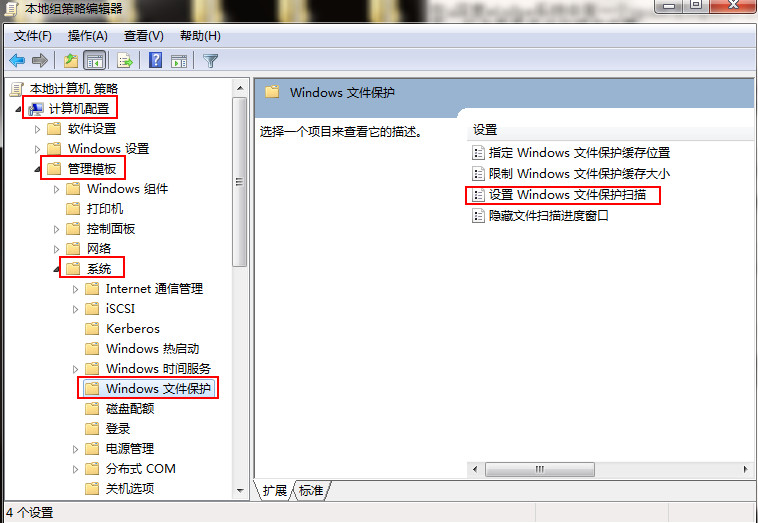
3. ウィンドウ インターフェイスで、が開いたら、次のように無効に設定します。図に示すように:
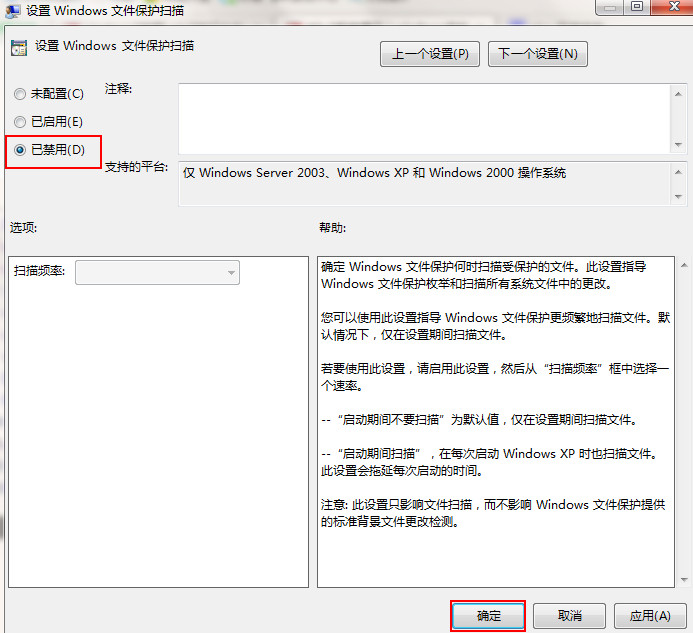
上記は、編集者が共有した[win7のシステムファイル保護機能をオフにする方法 - すぐにwin7のシステムファイル保護機能をオフにするグラフィックチュートリアル]の全内容です。さらに詳しいチュートリアルについては、引き続きこのサイトに注目してください。
以上がwin7システムでファイル保護機能をオフにする方法の詳細内容です。詳細については、PHP 中国語 Web サイトの他の関連記事を参照してください。

ホットAIツール

Undresser.AI Undress
リアルなヌード写真を作成する AI 搭載アプリ

AI Clothes Remover
写真から衣服を削除するオンライン AI ツール。

Undress AI Tool
脱衣画像を無料で

Clothoff.io
AI衣類リムーバー

AI Hentai Generator
AIヘンタイを無料で生成します。

人気の記事

ホットツール

メモ帳++7.3.1
使いやすく無料のコードエディター

SublimeText3 中国語版
中国語版、とても使いやすい

ゼンドスタジオ 13.0.1
強力な PHP 統合開発環境

ドリームウィーバー CS6
ビジュアル Web 開発ツール

SublimeText3 Mac版
神レベルのコード編集ソフト(SublimeText3)

ホットトピック
 7563
7563
 15
15
 1384
1384
 52
52
 84
84
 11
11
 28
28
 99
99


